Как записать звук вашего ПК с помощью виртуального аудиоустройства
Гайд в разделе Windows Как записать звук вашего ПК с помощью виртуального аудиоустройства содержит информацию, советы и подсказки, которые помогут изучить самые важные моменты и тонкости вопроса….

Маршрутизация звука в Windows на удивление сложна. Он вообще не поддерживается изначально, и хотя вы можете записывать аудиовыход с помощью таких инструментов, как Audacity, нет способа отправить этот вывод в качестве ввода в другое приложение. Есть только одна программа, которая с этим справляется — VB Cable.
VB Cable создает виртуальную связь между вашим выходом и входом — отправляет звук на выход, и он отображается как вход.Это полезно, если вы хотите записать звук с рабочего стола для микширования и сэмплирования, а также если вы хотите воспроизводить что-то через микрофон. В играх, например, вы можете использовать это, чтобы раздражать своих товарищей по команде внутриигровой музыкой, и, хотя это не то, что мы одобряем, технология, лежащая в основе этого, довольно крутая.
Для начала перейдите на VB На сайте Audio и скачайте VB-Cable. Вы хотите распаковать загрузку, щелкните правой кнопкой мыши файл «VBCABLE_Setup_x64» и запустите его от имени администратора.
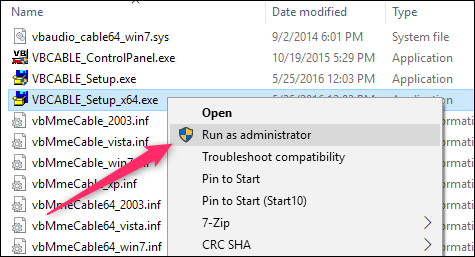
Будет представлен стандартный экран установки, поэтому нажмите кнопку «Установить драйвер».
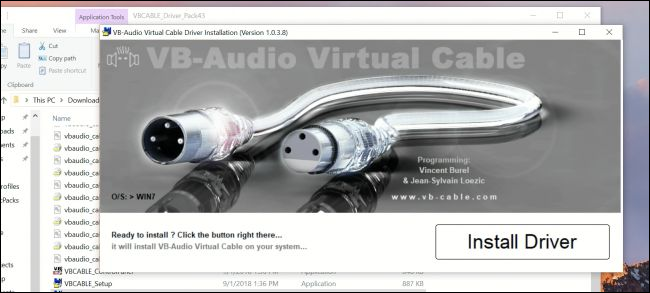
Вашему компьютеру может потребоваться перезагрузка, но после этого вы должны быть готовы к работе. Вы можете настроить некоторые параметры с помощью приложения VBCABLE_ControlPanel, но оно настолько простое, что вам, вероятно, не потребуется выполнять какую-либо настройку.
Чтобы использовать его, щелкните правой кнопкой мыши значок тома на панели задач, а затем нажмите « Звуки ».
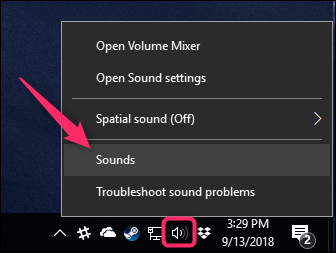
Перейдите на вкладку «Воспроизведение» диалогового окна «Звук». Вы должны увидеть новое устройство «КАБЕЛЬНЫЙ ввод» в списке динамиков и наушников. Выберите его и затем установите по умолчанию.
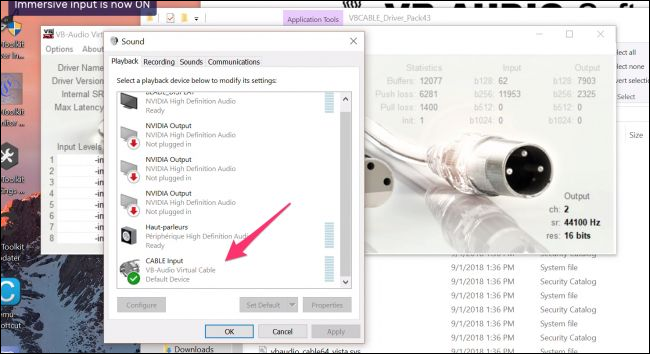
Теперь переключитесь на вкладку «Запись», и вы увидите новое устройство «КАБЕЛЬНЫЙ выход». указан вместе с вашими микрофонами.
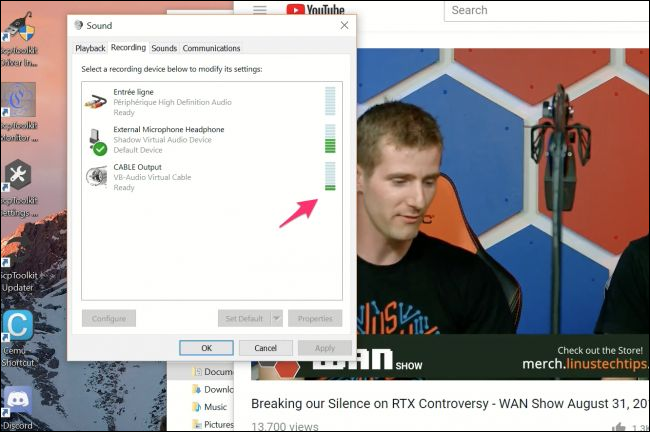
Это виртуальное устройство эффективно передает звук из видео, воспроизводимого в фоновом режиме, на вход виртуального микрофона. Теперь вы можете выбрать этот «микрофон» в любом приложении или установить его по умолчанию для всех приложений. Самое приятное то, что это виртуальное устройство не влияет на ваш стандартный звук, и вы можете использовать свой настоящий микрофон, когда захотите.
Изображение предоставлено: Джиннинг Ли / Shutterstock
